1、我们点击一下手机中的邮件

2、在欢迎使用“邮件”的界面中,根据个人跟人的需要点击,如上面没有你要绑定的邮件则可以点击其他。这里,如下图,我点击我要绑定的邮件

3、在弹出的提示中,点击继续

4、打开网站后,根据提示,输入邮箱的id或者电话号码后,点击下一步

5、在输入密码,点击下一步

6、进入邮件后,我把下面显示的都选中后,点击存储

7、然后则提示已添加账户。直接进入到收件箱界面中了。
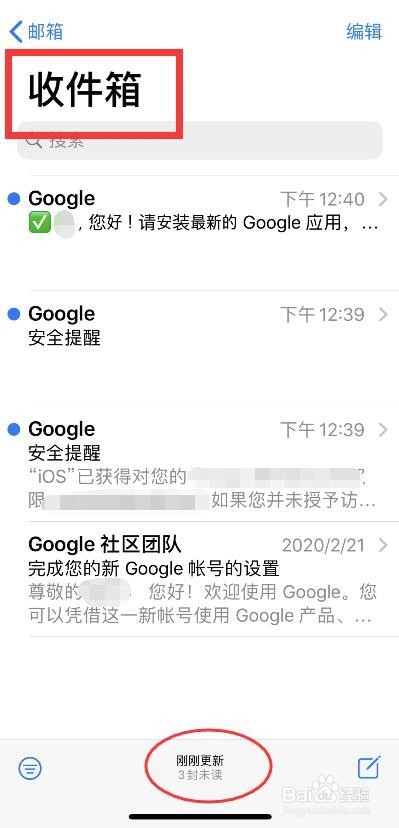
8、我们在个人邮件中,也收到了安全提醒的邮件,确认一下是本人操作


9、当我们再次收到邮件的时候,手机中就会有提示,并可以在手机上直接查看邮件了。

